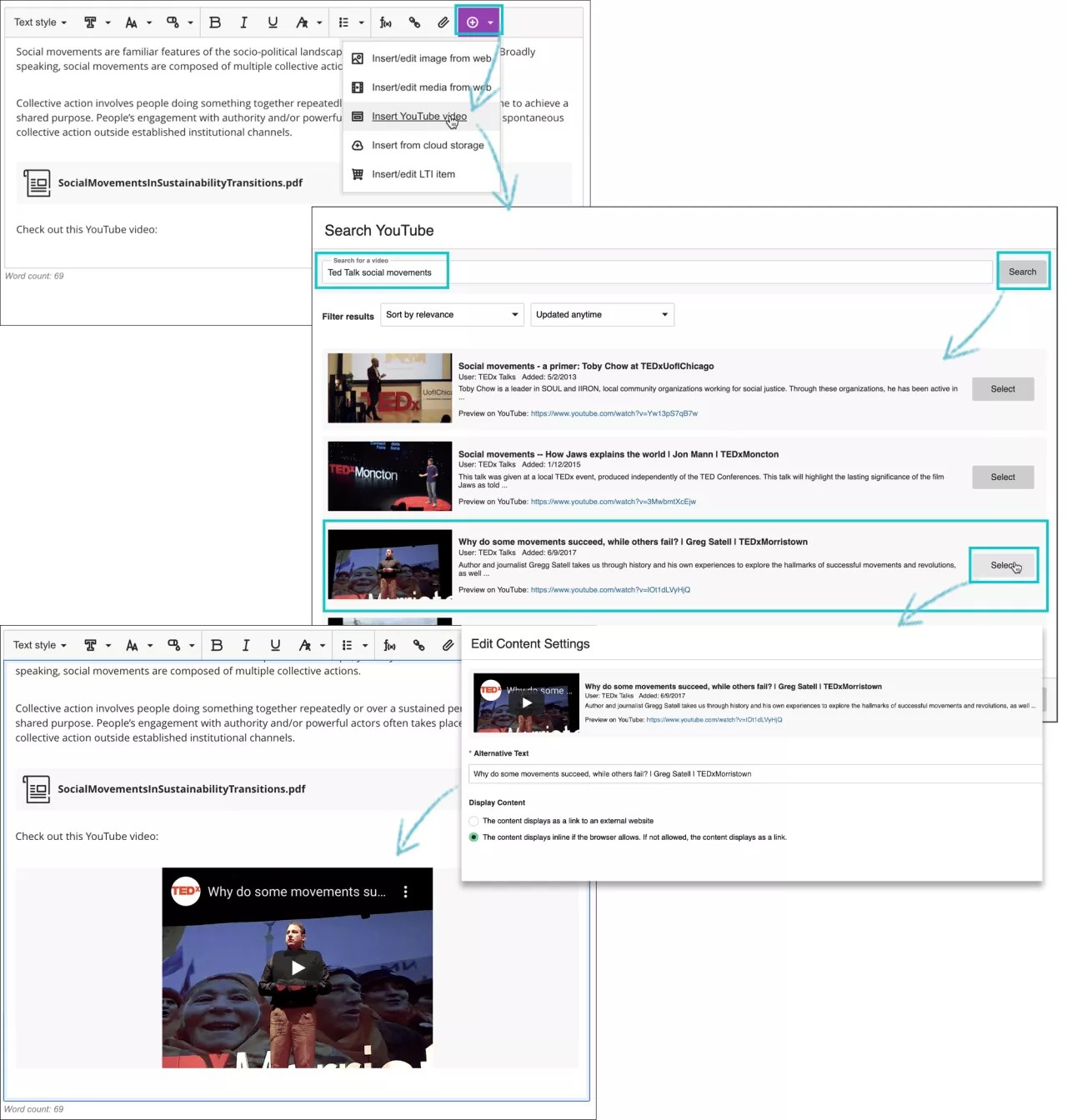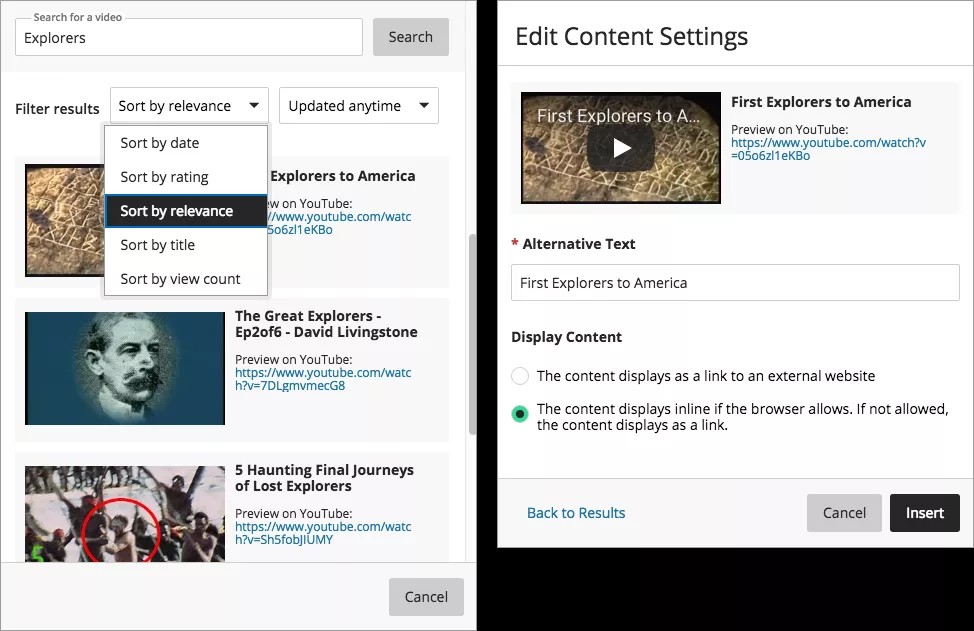Vad är en mashup?
Överallt där du kan lägga till och formatera text i din kurs, kan du även lägga till sociala medier från andra webbplatser till ditt innehåll. Element från sociala medier som visas i en kurs kallas kombinationsprogram. I en mashup kombineras element från två eller flera källor. När du till exempel tittar på en YouTube™-video som en del av kursinnehållet använder du mashups.
Mashups kan läggas in i provfrågor, diskussioner, uppgifter eller som enskilda element. Du kan också lägga till ett filmklipp eller foto i en loggbok, blogg eller på en wiki-webbplats.
Typer av kombinationsprogram
Hur kombinationsprogram läggs till i innehållet nu har ändrats väsentligt sedan innehållsredigeraren TinyMCU infördes. De olika alternativen som var tillgängliga för olika typer av filer och media finns nu via funktionen Lägg till innehåll.
Ditt lärosäte och dina lärare bestämmer vilka typer av kombinationsprogram som visas i redigeraren. Vanligtvis innehåller menyn Lägg till innehåll följande typer:
- Flickr®: Dela fotografiska bilder.
- SlideShare: Dela bildpresentationer, dokument eller Adobe PDF-portföljer.
- YouTube: Dela onlinefilmer.
- Dropbox: Dela filer från ditt Dropbox-konto.
Sekretessinställning
En ej listad video visas inte i YouTube-sökningar och endast användare som känner till länken kan komma åt videon. Fullständig sekretess kan dock inte garanteras. Inställningen Ej listad gör det möjligt för upphovsmän att publicera och dela videor enkelt utan att särskilt behöva välja vem som kan se videon. Om användare har tillgång till sökvägen till den publicerade videon kan de se den. De kan även klicka på YouTube-logotypen i videoklippet och se det olistade klippet på youtube.com.
Du kan ändra sekretessinställningen till Privat. Från videobiblioteket redigerar du videon för att göra den privat i redigeringsinställningarna för videoklipp på YouTube. Om du gör en video privat kan den endast ses av de användare som du särskilt inkluderar och som har ett Google-konto. Privata videor visas i biblioteket med ett lås intill dem. Endast författaren och specificerade tittare kan se privata videor.
Infoga YouTube-video
Infoga YouTube-video
Använd alternativet Infoga YouTube-video för att bläddra efter och lägga till videoinnehåll direkt i redigeraren. Du behöver inte lämna kursen för att hitta en länk! Du kan välja att visa videon som en länk eller att bädda in videon så att den visas tillsammans med övrigt innehåll som du lägger till. Andra kan titta på videon i samma fönster utan att behöva navigera till YouTube.
- I redigeraren väljer du Infoga innehåll > Infoga YouTube-video.
- Använd en sökterm för att hitta en passande video.
- Använd filteralternativen för att utforska listan med sökresultat. YouTube bestämmer ordningen för sökresultaten.
- Välj en video i listan.
- I panelen Redigera innehållsinställningar kan du lägga till en alternativtext som beskriver videon för personer med skärmläsare eller om videon inte kan laddas.
- Välj att visa videon som en länk eller att infoga videon så att den visas tillsammans med övrigt innehåll som du lägger till. Om en webbläsare inte har stöd för infogad vy visas videon som en länk.
- Välj Infoga.